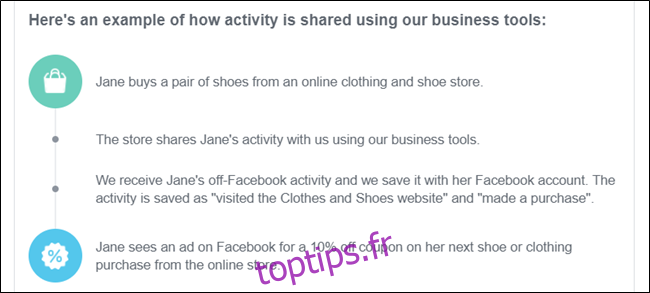Il n’est pas surprenant que Facebook stocke une immense quantité de données sur vous. Certaines de ces informations proviennent directement d’autres entreprises avec lesquelles vous interagissez en ligne. Voici comment voir quelles entreprises téléchargent votre activité hors Facebook sur le réseau social.
Table des matières
Qu’est-ce que l’activité hors Facebook?
Les activités hors Facebook sont des informations que les entreprises et les organisations partagent avec Facebook sur les interactions que vous avez avec leurs applications et sites Web. Les entreprises qui utilisent les outils commerciaux de Facebook, tels que Facebook Login ou Facebook Pixel, partagent ces informations avec le réseau social sur la manière et le moment où vous utilisez ses sites Web.
Exemples d’interactions:
A ouvert une application
Connecté à une application avec Facebook
Visité un site Web
Recherche d’un article
Ajout d’un article à une liste de souhaits
Ajout d’un article à un panier
Fait un achat
Fait un don
Les entreprises utilisent les informations qu’elles collectent pour vous proposer une expérience Facebook plus personnelle. L’activité est utilisée pour vous montrer des annonces plus pertinentes, suggérer des groupes, des événements ou des éléments de la place de marché, découvrir de nouvelles entreprises et de nouvelles marques, aider les entreprises à comprendre les performances de leur site Web, de leur application ou de leurs publicités et à identifier les activités suspectes.
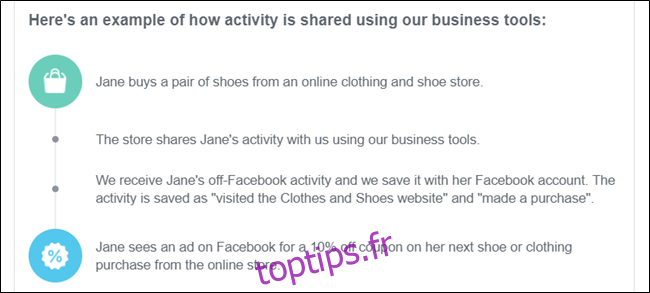
Parfois, vous pouvez voir une activité dans votre activité hors Facebook que vous ne reconnaissez pas. En effet, il peut avoir été envoyé via un fournisseur de services de données tiers ou une agence de marketing engagée pour analyser les interactions d’une entreprise sur ses applications et ses sites Web.
De plus, l’activité hors Facebook ne répertorie pas tous les détails. Facebook reçoit beaucoup plus d’informations – mais pour des raisons techniques et de précision – il ne montre pas tout. Cela inclut les informations obtenues lorsque vous n’êtes pas connecté à Facebook ou lorsqu’ils ne peuvent pas confirmer que vous avez utilisé Facebook sur un appareil particulier. Les articles ajoutés à vos paniers n’apparaîtront pas dans votre activité.
Facebook interdit le téléchargement d’informations sensibles, y compris les données de santé et financières, la date de naissance et les mots de passe. L’entreprise déclare également qu’elle ne vend aucune de ces informations à quiconque.
Comment voir quelles entreprises téléchargent vos données sur Facebook
Maintenant que nous savons quel type d’informations est téléchargé et stocké, voyons comment vous pouvez voir quelles entreprises envoient des données sur vous et vos habitudes à Facebook.
Lancez votre navigateur, tapez https://www.facebook.com/off_facebook_activity/ dans la barre d’adresse, puis appuyez sur la touche Entrée.
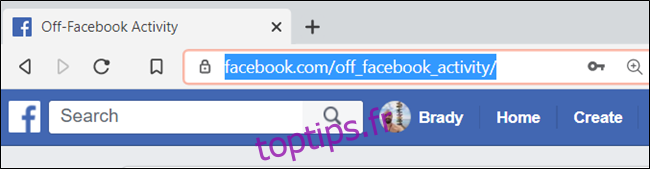
Pour des raisons de sécurité, vous devrez ressaisir votre mot de passe lorsque l’invite apparaîtra.
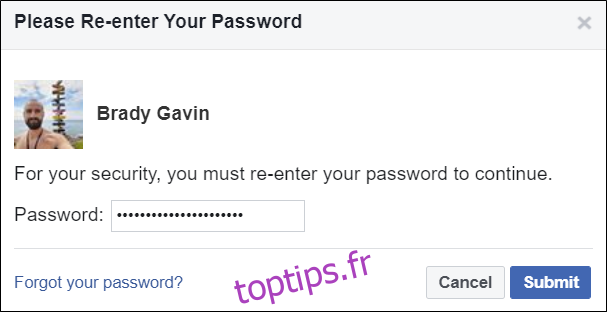
Lorsque la page se charge, vous verrez l’en-tête «Activité hors Facebook» avec un aperçu de certaines des applications ou sites Web qui ont récemment téléchargé des données vous concernant sur Facebook. Cliquez sur n’importe quelle icône pour ouvrir la liste complète des activités.
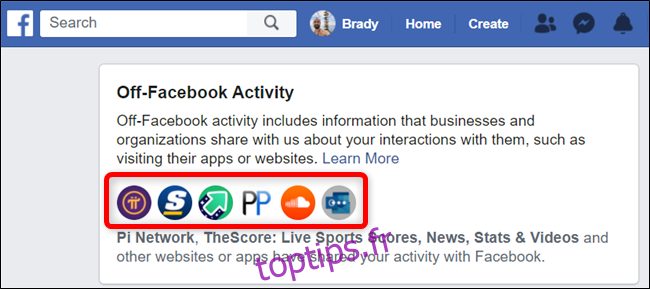
Sur la page suivante, Facebook affichera une liste de chaque application et site Web ayant partagé vos activités.
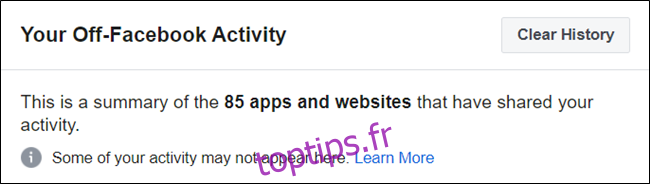
Cliquez sur un élément d’activité pour voir plus de détails.
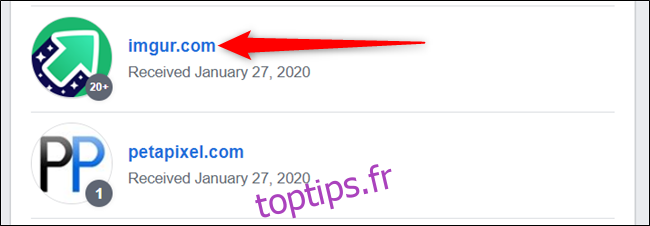
Puisqu’il faut quelques jours pour que toute l’activité apparaisse dans votre activité hors Facebook, vous risquez de ne pas voir tout ce qui a été téléchargé. Les dates fournies dans le résumé de l’activité sont répertoriées lors de la réception des informations.
De là, vous pouvez voir comment l’application ou le site Web a partagé vos informations et combien d’interactions ont été reçues.
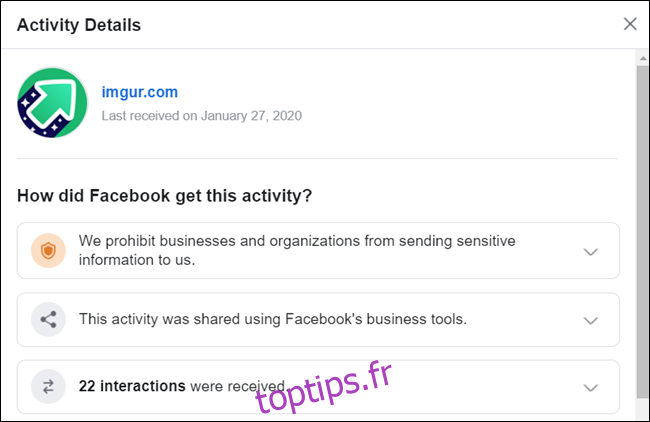
Cliquer sur l’un des détails de l’activité vous donne plus d’informations sur le service lui-même, mais ne vous montre pas précisément ce qui a été partagé.
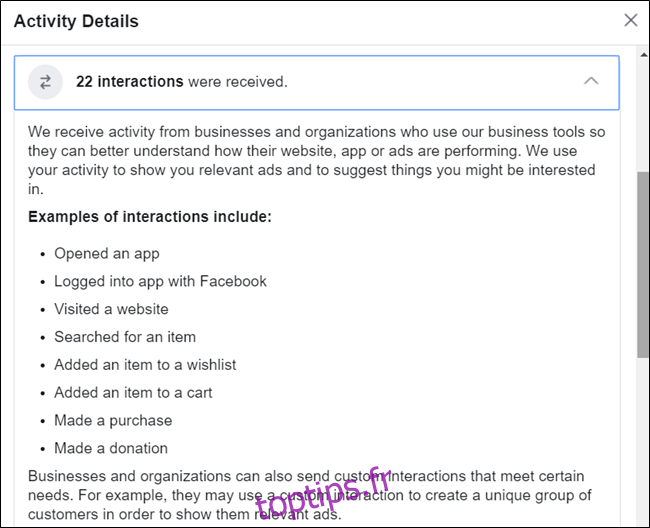
Comment désactiver le partage d’activité future sur Facebook
Si vous ne souhaitez plus qu’une application ou un site Web se synchronise avec votre compte Facebook, vous pouvez gérer l’activité future à partir d’applications et de sites Web spécifiques.
Ouvrez votre navigateur, dirigez-vous vers votre liste d’activités hors Facebook, connectez-vous à votre compte, puis cliquez sur une application ou un site Web pour lequel vous souhaitez gérer l’activité future.
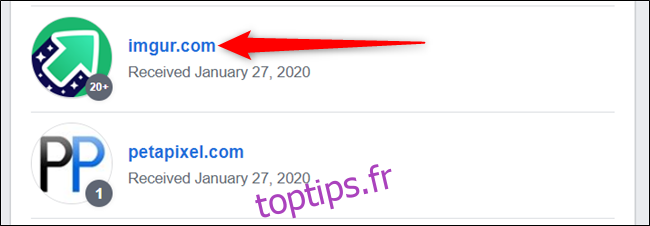
Faites défiler la liste jusqu’en bas et cliquez sur l’option «Désactiver les activités futures de».
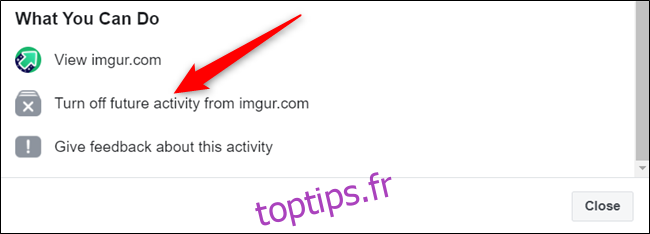
La désactivation des activités futures pourrait affecter la fonctionnalité d’une application ou d’un site Web que vous utilisez régulièrement, alors lisez les avertissements avant de sélectionner le bouton «Désactiver».
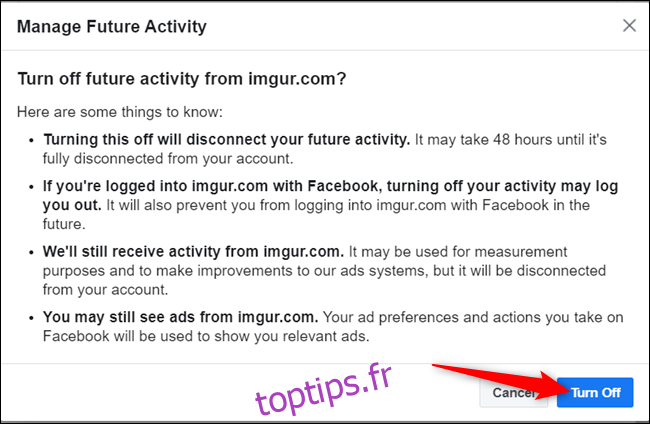
La désactivation des activités futures ne supprime aucune activité passée; il ne fait que le cacher et empêche tout ce qui est reçu à partir de maintenant de s’afficher dans votre liste d’activités hors Facebook. Cliquez sur «Fermer» pour ignorer le message. Nous verrons comment supprimer votre historique plus tard.
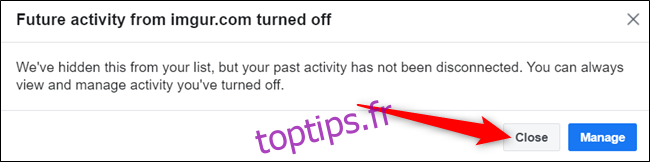
Comment télécharger vos informations depuis Facebook
Comme nous l’avons mentionné précédemment, vous ne pouvez pas afficher chaque interaction dans la liste d’activités de chaque application ou site Web. Pour cela, vous devez télécharger vos informations et parcourir chaque élément pour voir un compte un peu plus détaillé de toutes vos interactions.
Lancez votre navigateur Web et dirigez-vous vers le Votre page d’informations Facebook. Cliquez sur «Télécharger vos informations» après vous être connecté à votre compte.
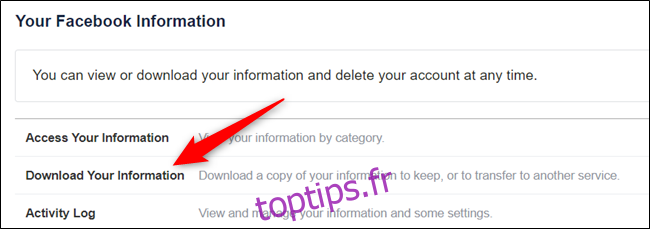
Ensuite, si vous ne voulez que la liste des activités hors Facebook, cliquez sur «Tout désélectionner» pour décocher toutes les options disponibles.
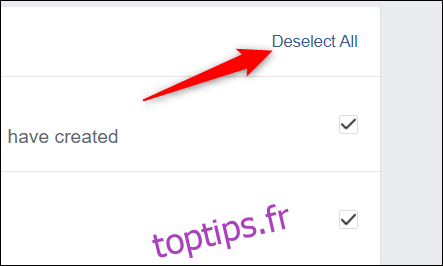
Faites défiler vers le bas et cochez la case « Annonces et entreprise ».
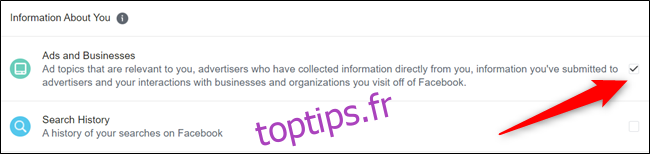
Faites défiler vers le haut, choisissez la plage de dates, le format de fichier et la qualité du média, puis cliquez sur le bouton «Créer un fichier».

Tapez votre mot de passe lorsque l’invite apparaît. Vous serez informé qu’il faudra quelques minutes à Facebook pour préparer vos données. Cela a pris environ cinq minutes pour le nôtre, ce qui a fini par être inférieur à 1 Mo. Facebook vous donnera une notification lorsque le fichier sera prêt à être téléchargé.
Lorsque le fichier est prêt, cliquez sur l’onglet «Copies disponibles», puis sélectionnez le bouton «Télécharger» à côté du fichier.
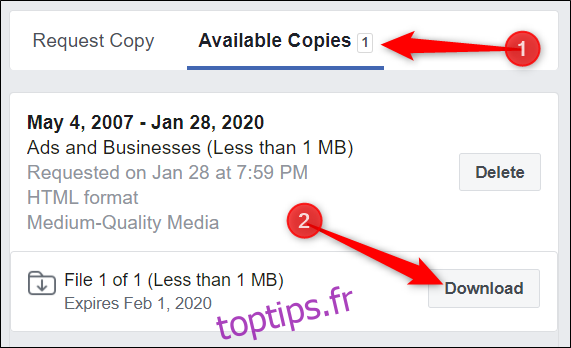
Le fichier se télécharge là où votre navigateur enregistre les fichiers et sera au format de fichier ZIP.
Comment gérer votre activité hors Facebook
Si vous avez accidentellement supprimé une application ou un site Web de votre liste d’activités, ou si vous souhaitez désactiver complètement la liste d’activités hors Facebook, nous vous montrerons comment vous pouvez faire les deux.
Lancez votre navigateur et dirigez-vous vers votre Liste des activités hors Facebook. Connectez-vous à votre compte, puis cliquez sur «Gérer votre activité hors Facebook» situé sur le côté droit de la page.
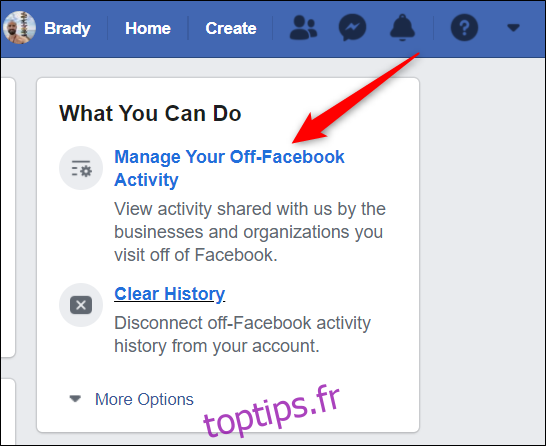
Cliquez sur le bouton «Gérer l’activité future».
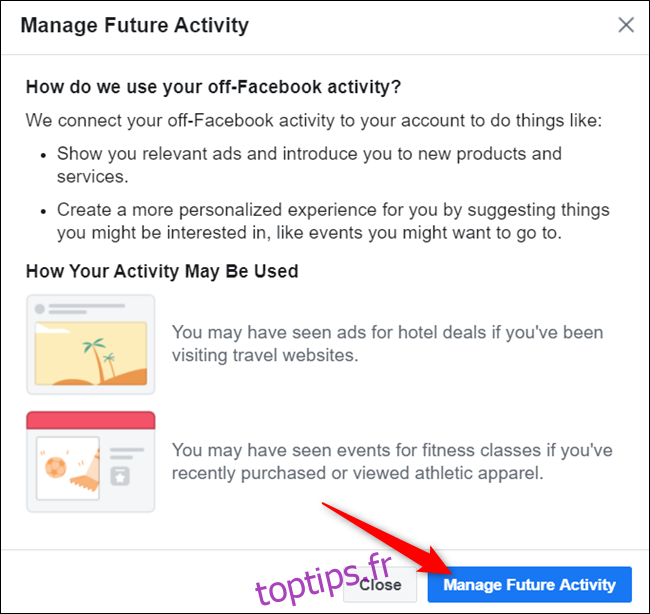
Pour désactiver complètement cette fonctionnalité, placez le commutateur à côté de «Future off-Facebook Activity» sur la position off.
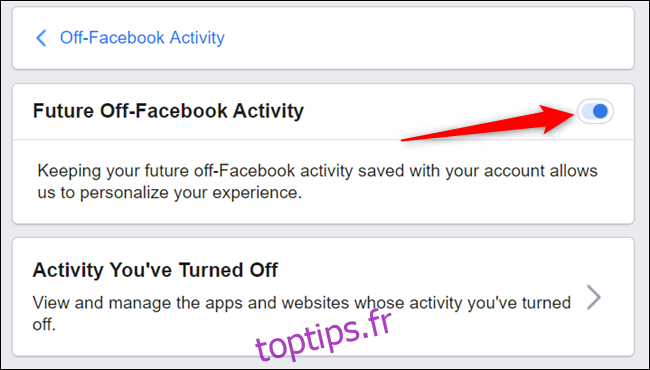
Une fenêtre de dialogue apparaîtra contenant une liste de certains éléments à prendre en compte lors de la désactivation de cette fonctionnalité. Lisez la liste pour vous assurer que c’est la bonne décision pour vous. Cliquez sur le bouton «Désactiver» pour confirmer votre action. Sélectionnez «Annuler» pour retourner sur Facebook.
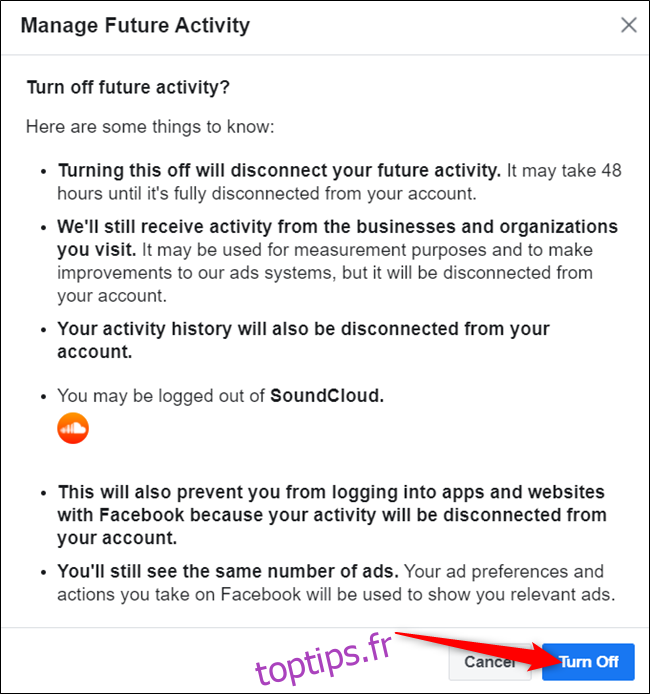
La désactivation des activités futures n’empêche pas les entreprises et les organisations d’envoyer des informations concernant vos applications d’activité et vos sites Web à Facebook. Les données seront déconnectées de votre compte, mais Facebook les utilisera toujours pour ses systèmes publicitaires.
Pour afficher une liste de toutes les applications et sites Web pour lesquels vous avez désactivé l’activité, cliquez sur la vignette « Activité que vous avez désactivée ».
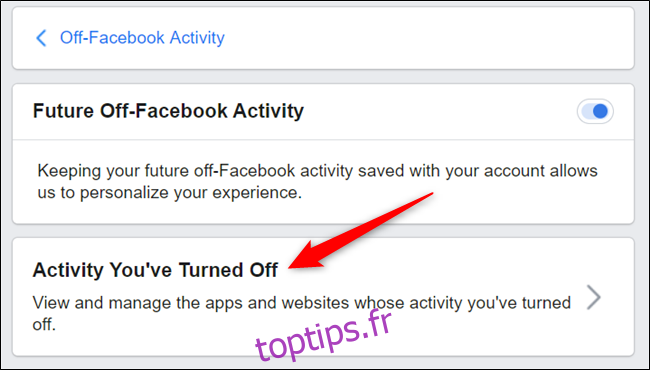
Sélectionnez l’application ou le site Web que vous souhaitez gérer.
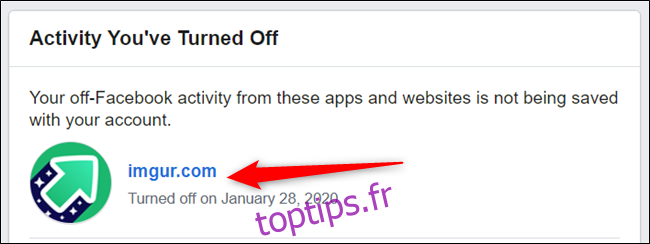
Cliquez sur «Autoriser l’activité de… à rester connecté à votre compte» pour réactiver l’activité.
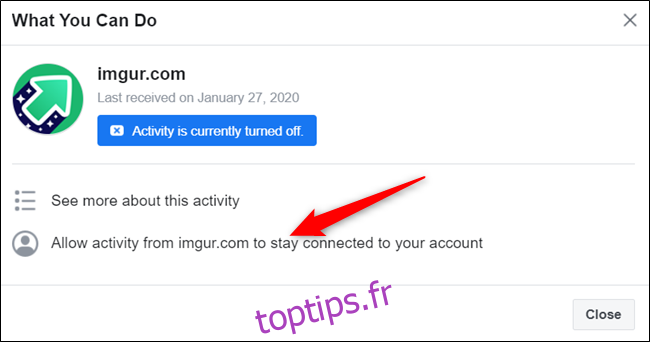
Après avoir à nouveau autorisé l’activité, vous commencerez à voir vos actions dans cette application ou ce site Web apparaître sur la page de la liste des activités.

Comment supprimer votre historique d’activité de Facebook
Si vous souhaitez supprimer votre historique d’activité hors Facebook, c’est un processus simple que vous pouvez effectuer en quelques clics. Sachez que si vous effacez l’historique de vos activités, certaines applications et certains sites Web vous déconnecteront si vous les utilisez pour vous connecter avec Facebook.
Lancez votre navigateur et dirigez-vous vers votre Liste des activités hors Facebook. Cliquez sur « Effacer l’historique » situé sur le côté droit de la page après vous être connecté à votre compte.
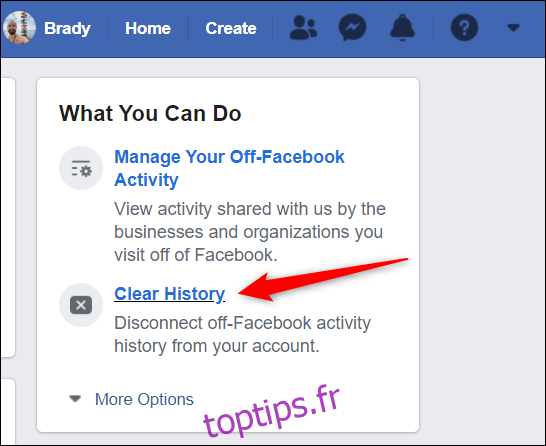
Dans la fenêtre contextuelle qui apparaît, lisez les détails, puis sélectionnez le bouton «Effacer l’historique» lorsque vous êtes sûr de vouloir supprimer votre activité hors Facebook.
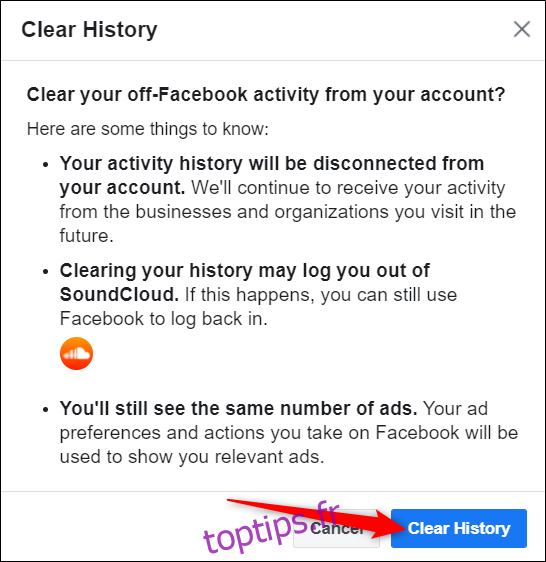
Bien que les activités hors Facebook soient un excellent moyen pour Facebook de cibler des publicités, de faire des suggestions de groupes, d’événements et de Marketplace, ce n’est pas pour tout le monde. Heureusement, si vous ne vous souciez pas de ces choses, il est facile de gérer ou de désactiver complètement cette fonctionnalité.